ftp(文件传输协议)服务默认使用TCP协议的20、21端口与客户端进行通信。20端口用于建立数据连接,并传输文件数据;21端口用于建立控制连接,并传输ftp控制指令。
ftp数据连接分为 主动模式和被动模式;
客户端与服务器建立数据连接以后,就可以根据从控制连接中发送的ftp命令进行上传和下载文件。传输过程中是否进行字符转换,分为文本模式和二进制模式。使用二进制模式笔文本模式更有效率。大多数ftp客户端可以根据文件类型自动选择文件传输模式,无需用户手工指定。
ftp用户类型分为: 1.匿名用户; 2.本地用户; 3.虚拟用户。
接下来我们就在linux环境中搭建ftp服务
1.准备工作:
[root@localhost ~]# ifconfig ens33
//确定本机IP地址(建议静态IP地址)
[root@localhost ~]# systemctl stop firewalld
[root@localhost ~]# setenforce 0
//关闭防火墙、SELinux2.自己创建yum仓库配置文件,并安装FTP服务:
[root@localhost ~]# cd /etc/yum.repos.d/
[root@localhost yum.repos.d]# rm -rf *
[root@localhost yum.repos.d]# vim a.repo
//自己编写一个yum配置文件,必须以“repo”结尾,内容如下:
[a] //yum仓库ID
baseurl=file:///mnt //使用本地系统镜像作为YUM源
gpgcheck=0 //不查公钥
[root@localhost ~]# yum clean all
//清楚YUM缓存(避免出错)
[root@localhost ~]# mount /dev/cdrom /mnt
//挂载系统盘
[root@localhost ~]# yum -y install vsftpd
//安装FTP服务3.FTP的配置文件
[root@localhost ~]# vim /etc/vsftpd/vsftpd.conf
//FTP服务的配置文件FTP服务配置文件一些常用的配置选项参数: 匿名用户常用参数: anonymous_enable=YES:是否允许匿名访问 anon_umask=022:设置匿名用户所上传文件的默认权限掩码值 anon_root=/vat/ftp:设置匿名用户的宿主目录(默认为/var/ftp) anon_upload_enable=YES:是否允许匿名用户上传文件 anon_mkdir_write_enable=YES:是否允许匿名用户有创建目录的写入权限 anon_other_write_enable=YES:是否允许匿名用户有其他写入的权限(例如改名、修改、删除等) 本地用户常用参数: local_enable=YES:是否允许本地系统用户访问 local_umask=022:设置本地用户所上传文件的默认权限掩码值 local_root=/var/ftp:设置本地用户的ftp根目录(默认为用户的宿主目录) chroot_local_user=YES:是否将ftp本地用户禁锢在宿主目录中 local_max_rate=0:限制本地用户的最大传输速率(0为无限制),单位是字节/秒(B/s) allow_writeable_chroot=YES:允许被限制用户的主目录具有写权限 全局配置常用参数: listen=YES:是否以独立的运行方式监听服务 listen_address=0.0.0.0:设置监听ftp服务的IP地址 listen_port=21:设置监听ftp服务的端口号 write_enable=YES: 启用任何形式的写入权限(比如上传、删除文件等)都需要开启此项 download_enable=YES:是否允许下载文件(比如建立仅限于浏览、上传的ftp服务器时可将其设置 为"NO") xferlog_enable=YES:启用xferlog日志,默认记录到/var/log/xferlog xferlog_std_format=YES: 启用标准的xferlog日志格式 connect_from_port_20=YES:允许服务器主动模式 pasv_enable=NO:禁止被动模式连接;默认允许被动模式连接 pam_service_name=vsftpd:设置用于用户认证的PAM文件位置(/etc/pam.d/目录中对应的文件名) userlist_enable=YES:是否启用user_list用户列表文件 max_clients=0:最多允许多少客户端同时连接(0为无限制) max_per_ip=0 对来自同一个IP地址的客户端,最多允许多少个并发连接(0为无限制) tcp_wrappers=YES:是否启用TCP_Wrappers主机访问控制 虚拟用户常用参数: guest_username=test:指定映射的系统用户名称; guest_enable=YES:是否启用虚拟用户; allow_writeable_chroot=允许被限制用户的主目录具有写权限(此项必须写入,否则可能会报错) anon_world_readable_only=NO:允许用户下载目录内容 anon_other_write_enable=YES:允许匿名用户有其他写入权限,如重命名、覆盖及删除文件等; user_config_dir=/etc/vsftpd/vusers_dir:指定虚拟用户独立的配置文件目录;
常用的配置差不多就这些(配置文件严格区分大小写)
搭建匿名用户访问FTP服务
1.赋予匿名用户相应的权限
[root@localhost ~]# chown ftp /var/ftp/pub
//匿名用户默认登录的文件夹是/var/ftp/pub目录、匿名用户对应系统用户ftp;所以将ftp系统用户作用目录的属组2.修改FTP服务的主配置文件
[root@localhost ~]# vim /etc/vsftpd/vsftpd.conf
……………… //省略部分内容,填写以下内容
anon_upload_enable=YES //允许匿名用户上传文件
anon_mkdir_write_enable=YES
anon_other_write_enable=YES //允许匿名用户具有写入权限
[root@localhost ~]# systemctl restart vsftpd
//重启FTP服务3.客户机访问测试
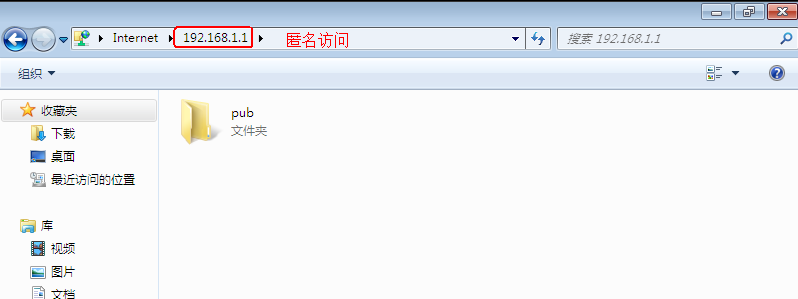
搭建基于本地用户访问FTP服务
1.修改FTP服务配置文件
[root@localhost ~]# vim /etc/vsftpd/vsftpd.conf
……………… //省略部分内容,添加以下内容
allow_writeable_chroot=YES // 允许被限制用户的主目录具有写权限
chroot_local_user=YES //将用户禁锢在宿主目录2.创建系统用户(用于测试)、重启FTP服务
[root@localhost ~]# useradd xiaozhang
[root@localhost ~]# passwd xiaozhang
[root@localhost ~]# systemctl restart vsftpd3.客户机访问测试
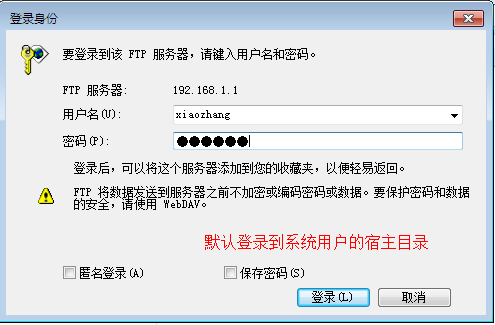
创建虚拟用户登录FTP服务
1.创建文本文件,用于存放虚拟用户的用户名、密码
[root@localhost ~]# vim /etc/vsftpd/123.txt //添加以下内容
benet
123456
benet1
123456
//奇数行为用户名、偶数行为密码(一行一个,不允许有空格)2.创建Berkeley DB格式的数据库文件
[root@localhost ~]# cd /etc/vsftpd/
[root@localhost vsftpd]# db_load -T -t hash -f 123.txt vusers.db
//使用db_load工具创建用户名、密码的数据库文件3.为虚拟用户建立RAM认证文件
[root@localhost ~]# vim /etc/pam.d/vsftpd.vu
//必须创建一个以“vu”结尾的文本文件,填写以下内容:
auth required pam_userdb.so db=/etc/vsftpd/vusers
account required pam_userdb.so db=/etc/vsftpd/vusers
//指定用户类型、用户属性和验证使用的模块、db数据库文件4.新建一个系统用户(用于测试)
[root@localhost ~]# useradd -d /var/ftproot -s /sbin/nologin xiaoli
[root@localhost ~]# chmod 755 /var/ftproot/
//修改用户宿主目录的权限(这就是虚拟用户登录访问的目录)5.修改ftp服务的主配置文件
[root@localhost ~]# vim /etc/vsftpd/vsftpd.conf
……………… //省略部分内容,修改、添加以下内容
pam_service_name=vsftpd.vu //设置用于用户认证的PAM文件位置
userlist_enable=YES //启用user_list用户列表文件
tcp_wrappers=YES //启用TCP_Wrappers主机访问控制
guest_username=xiaoli //来宾用户对应的系统用户
guest_enable=YES //启动来宾用户
allow_writeable_chroot=YES //禁锢在宿主目录
user_config_dir=/etc/vsftpd/vusers_dir //指定虚拟用户独立的配置文件目录4.为不同虚拟用户建立独立的配置文件
[root@localhost ~]# mkdir /etc/vsftpd/vusers_dir
[root@localhost ~]# vim /etc/vsftpd/vusers_dir/benet
anon_upload_enable=YES
anon_mkdir_write_enable=YES
anon_other_write_enable=YES
[root@localhost ~]# vim /etc/vsftpd/vusers_dir/benet1
anon_upload_enable=YES
anon_mkdir_write_enable=YES
anon_other_write_enable=YES
//需要手动创建目录及配置文件
[root@localhost ~]# systemctl restart vsftpd
//重启FTP服务5.客户机测试访问
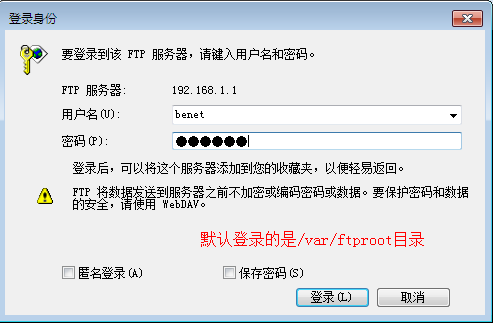
自行测试!!!
实验完成!!!





















 1373
1373











 被折叠的 条评论
为什么被折叠?
被折叠的 条评论
为什么被折叠?








